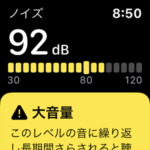< この記事をシェア >
Apple Watchで周囲の騒音(ノイズ)の値を測定する方法です。
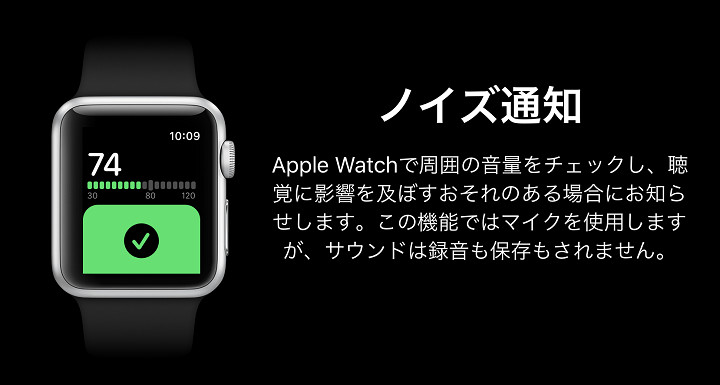
watchOS 6からApple Watchで周囲の騒音の値(ノイズ)を測定することができるようになっています。
テレビなどで「〇〇デシベルを超えているから騒音!」みたいな値が登場することがありますが、このデシベルをApple Watchで簡単に計測することができます。
Appleによれば、ノイズ値が80デシベル以下の音量であれば、長期間聞いていても問題ないとのこと。
また「ノイズのしきい値」を設定しておくこともできます。
しきい値を設定しておくと、3分間の騒音レベルの平均値が設定した値をオーバーした時にApple Watchが通知してくれます。
この記事では、Apple Watchでノイズを測定&騒音のしきい値を設定する方法を紹介します。
※ノイズ測定が利用できるのは、watchOS 6以上のSeries 4以降のApple Watchです。
【Apple Watch】周囲の騒音の値(デシベル)を測定する方法&ノイズしきい値、騒音の通知を設定する方法
ペアリングしているiPhoneでノイズ機能をオンにする
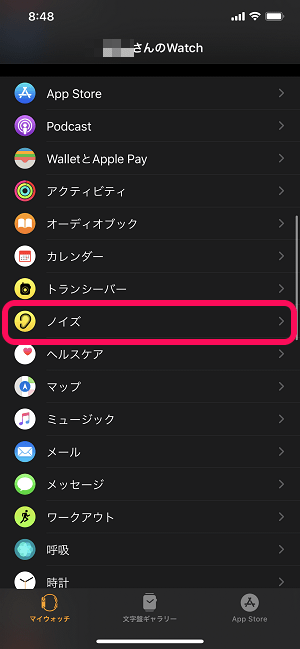
Apple WatchとペアリングしているiPhonでWatchアプリを起動します。
Watchアプリ内の「ノイズ」をタップします。
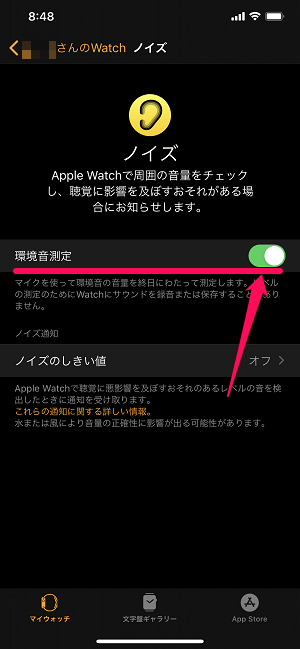
「環境音測定」をオンにします。
これで準備完了です。
この設定が完了していればApple Watchでノイズ測定ができますが、ヘッドフォンやスピーカーを使っている、防水ロックモードがオンになっているなどの場合は、ノイズ測定は停止されます。
Apple Watchのノイズアプリで騒音値(デシベル)を計測
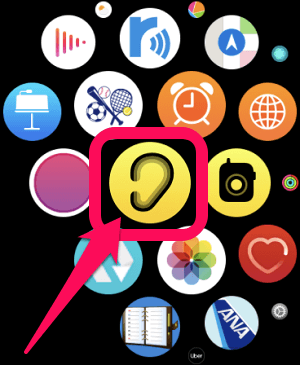
Apple Watchでノイズアプリを起動します。
←の黄色の中に耳のマークがあるアイコンがノイズアプリです。
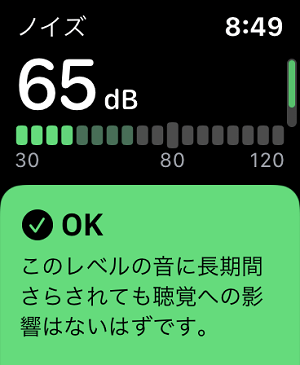
アプリを起動するとすぐに周囲の騒音値(デシベル)がリアルタイムに計測されます。
自分の自宅の場合、テレビもつけず、音楽も流していない状態だと←のように65デシベルくらいでした。
騒音(ノイズ)が大きくなるとこんな感じ
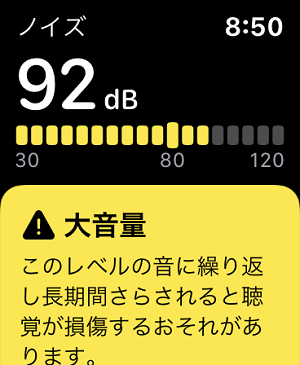
ノイズが大きくなると←のようにApple Watch上に表示されるカラーが変わって「大音量」と警告が表示されます。
騒音が大きくなると通知してもらう方法
ノイズ値が大きくなるとApple Watchに通知してもらうこともできます。
デシベルのしきい値は自分で設定できます。
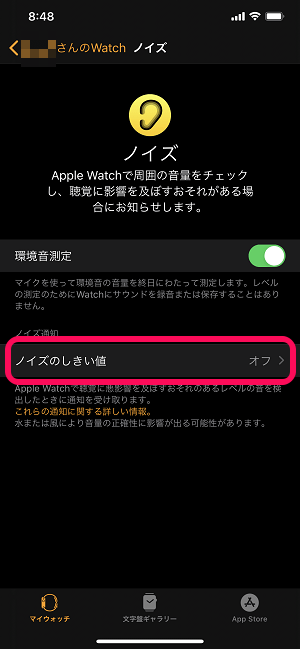
iPhoneのWatchアプリを起動してノイズを開きます。
「ノイズのしきい値」をタップします。
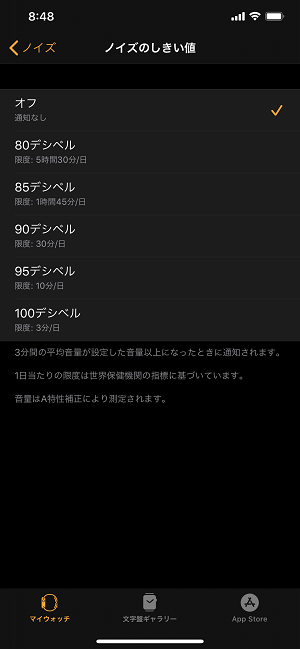
騒音を通知する時のしきい値を選択します。
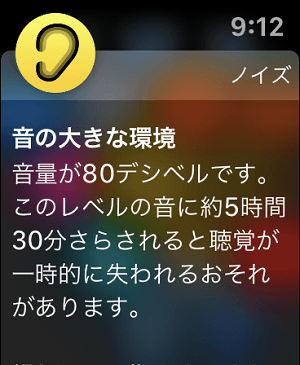
Apple Watch装着時に設定したノイズのしきい値を超えた場所に一定時間とどまっていると←のような通知が届きます。
こんな感じでApple Watchを使うことで周囲の騒音の値が計測できます。
テレビなどで登場するデシベルがApple Watchを使えばカンタンに計測できてちょっと面白いので、利用条件を満たしたApple Watchを持っているユーザーさんは是非!
< この記事をシェア >
\\どうかフォローをお願いします…//
この【Apple Watch】周囲の騒音、ノイズの値を計測する方法 – デシベルを測定して通知もできるの最終更新日は2019年11月20日です。
記事の内容に変化やご指摘がありましたら問い合わせフォームまたはusedoorのTwitterまたはusedoorのFacebookページよりご連絡ください。